第一种方式,启动Illustrator CC,单击主界面上的“新建”按钮,根据文档类型打开相应的“新建文档”对话框,如图1-27所示。
第二种方式,单击菜单栏的“文件”→“新建”命令,同样可以打开“新建文档”进行文档创建,如图1-28所示。
“新建文档”对话框的各选项功能如下:
【最近使用项】可以直接应用使用过的文件尺寸大小。
【已保存】可以使用保存的文件尺寸大小。
【移动设备】包含11个移动设备的空白文档预设。
【Web】包含12个不同尺寸的空白文档预设。
【打印】包含7个不同尺寸的空白文档预设,如A4、A3、B5等。
【胶片和视频】包含16个不同尺寸的空白文档预设,如HDV720、2K等。
【图稿和插图】包含15个不同尺寸的空白文档预设,如明信片、海报等。
右侧的预设详细信息菜单栏的标题、宽度、高度、单位、方向、画板、出血、高级选项(颜色模式、光棚效果、预览模式)均适用于以上新建文档的设置。具体如下:
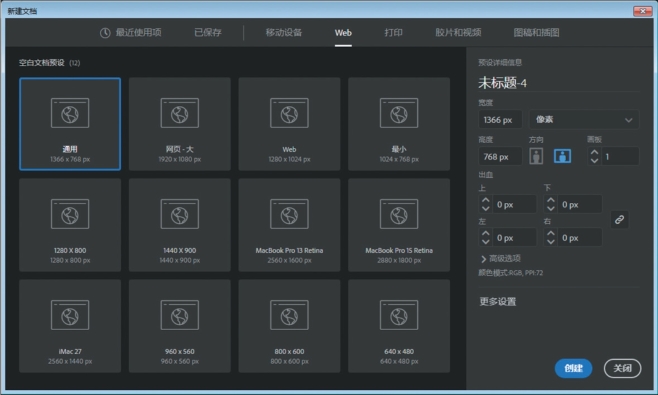
图1-27 新建文档1
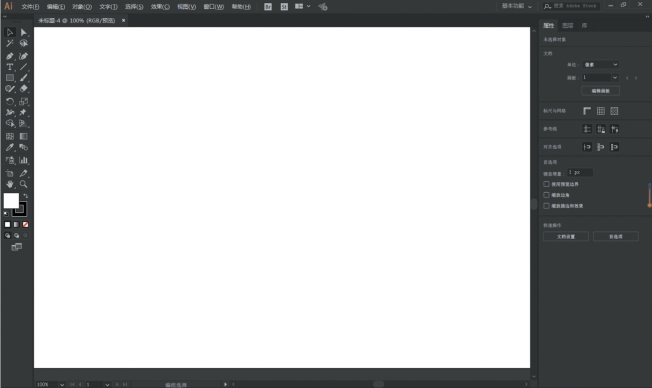 (www.daowen.com)
(www.daowen.com)
图1-28 新建文档2
【标题】可自定义新建文件的名称,默认为“未标题-1”。
【出血】根据需求预留出血尺寸。
【单位】设置文件的单位,系统默认为“毫米”。
【宽度/高度】设置文件的宽度和高度值,在文本框中输入数值即可。
【方向】设置页面版式的竖向或横向排列,左侧表示竖向排列,右侧表示横向排列。
【颜色模式】设置文档的颜色模式,如果创建的文件需要打印输出,则选择CMYK颜色。
【光栅效果】设置文档的栅格效果的分辨率,如果需要高分辨率输出时,应选择“高(300ppi)”设置。
【预览模式】设置文档的预览模式:默认值、像素、叠印。
默认值:以彩色显示在文档中的图稿,在进行放大或缩小操作时将保持曲线的平滑度。
像素:显示具有像素化外观的图稿,实际上该模式不会对实际中的内容进行栅格化,只是模拟预览。
叠印:提供“油墨预览”打印效果,模拟混合、透明和叠印在分色输出中的显示效果。
免责声明:以上内容源自网络,版权归原作者所有,如有侵犯您的原创版权请告知,我们将尽快删除相关内容。








